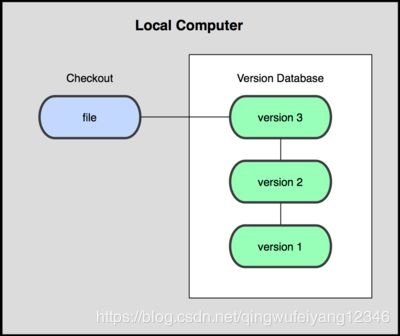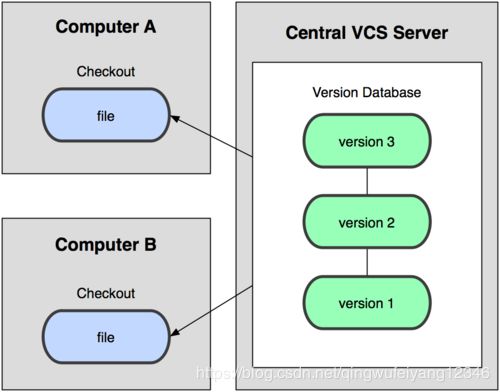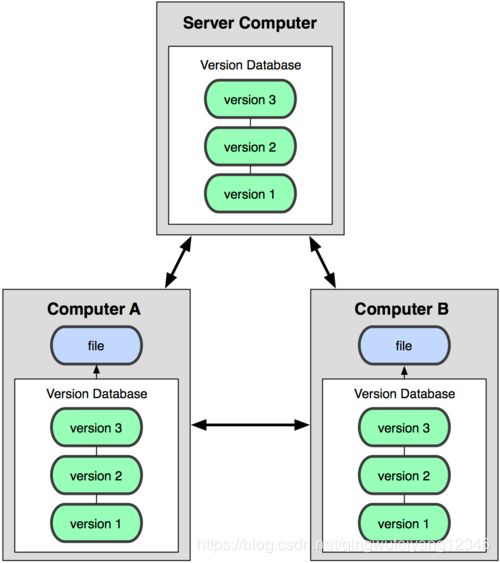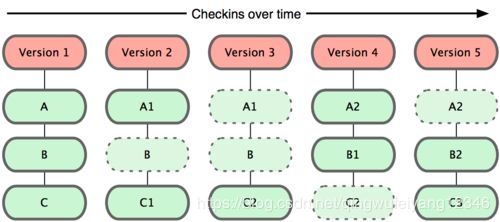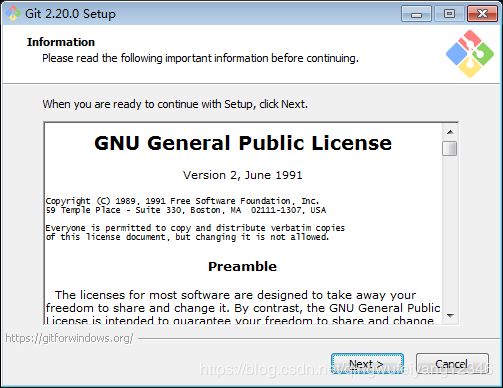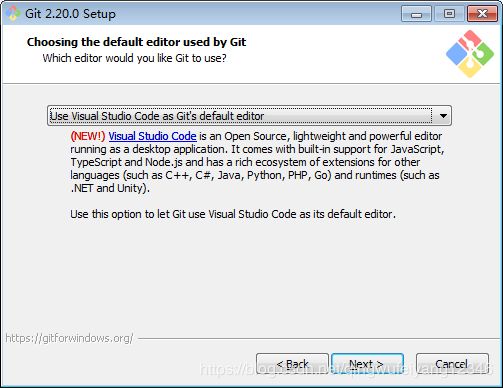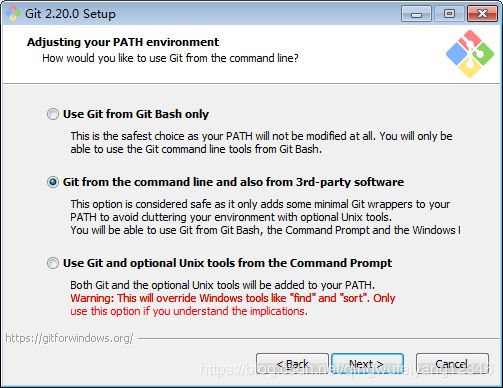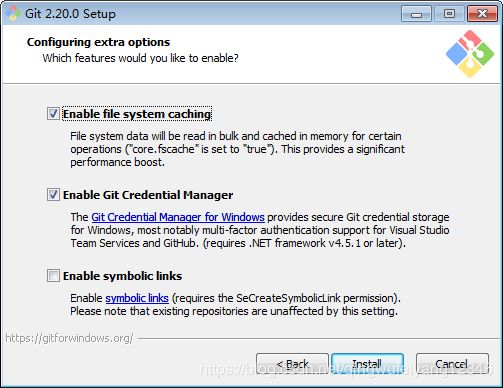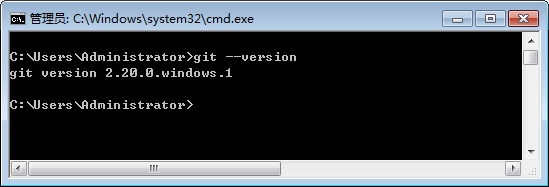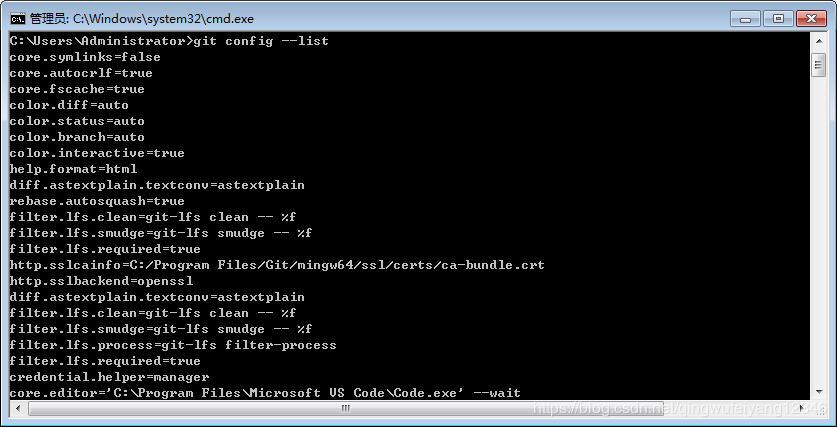管理自己的代码1——Git起步
本系列文章希望探讨以硬件为平台讲述C(C++)知识的一个新的途径,改变目前大多数C语言教程仅注重C语言本身的语法规则,而脱离其应用环境的现状。希望读者通过本教程的学习,能够立刻学以致用,真正将所学知识应用到项目实践中。
开发环境:Atmel Studio 7.0
硬件平台:Microchip AVR ATmega168PA
参考教材:C++程序设计(第3版) 谭浩强编著,清华大学出版社
备注:教程仅适合初学者,高手请绕过
1、关于版本控制
版本控制是一种记录一个或若干文件内容变化,以便将来查阅特定版本修订情况的系统。
本地版本控制系统
集中化的版本控制系统
分布式版本控制系统
2、Git 简史
同生活中的许多伟大事件一样,Git 诞生于一个极富纷争大举创新的年代。Linux 内核开源项目有着为数众广的参与者。绝大多数的 Linux 内核维护工作都花在了提交补丁和保存归档的繁琐事务上(1991-2002年间)。到 2002 年,整个项目组开始启用分布式版本控制系统 BitKeeper 来管理和维护代码。
到了 2005 年,开发 BitKeeper 的商业公司同 Linux 内核开源社区的合作关系结束,他们收回了免费使用 BitKeeper 的权力。这就迫使 Linux 开源社区(特别是 Linux 的缔造者 Linus Torvalds )不得不吸取教训,只有开发一套属于自己的版本控制系统才不至于重蹈覆辙。他们对新的系统制订了若干目标:
速度
简单的设计
对非线性开发模式的强力支持(允许上千个并行开发的分支)
完全分布式
有能力高效管理类似 Linux 内核一样的超大规模项目(速度和数据量)
3、Git 基础
直接记录快照,而非差异比较
近乎所有操作都是本地执行
时刻保持数据完整性
4、文件的3种状态
对于任何一个文件,在 Git 内都只有三种状态:已提交(committed),已修改(modified)和已暂存(staged)。已提交表示该文件已经被安全地保存在本地数据库中了;已修改表示修改了某个文件,但还没有提交保存;已暂存表示把已修改的文件放在下次提交时要保存的清单中。
由此我们看到 Git 管理项目时,文件流转的三个工作区域:Git 的工作目录,暂存区域,以及本地仓库。
基本的 Git 工作流程如下:在工作目录中修改某些文件;对修改后的文件进行快照,然后保存到暂存区域;提交更新,将保存在暂存区域的文件快照永久转储到 Git 目录中。
5、安装Visual Studio Code
Visual Studio Code是一个轻量级但功能强大的源代码编辑器,可以在桌面上运行,适用于Windows、macOS和Linux。它内置了对JavaScript、TypeScript和Node的支持。它拥有丰富的生态系统,可以扩展到其他语言(如c++、c#、Java、Python、PHP、Go)和运行时(如. net和Unity)。我们可以从其官方网页进行下载安装,网址为:https://code.visualstudio.com/Download。
6、安装Git
Git最新版的下载网址为:https://git-scm.com/download/win。下载到本机后,双击即可进行安装,如要界面如下:
安装成功后,可通过命令git --version查看版本号。
7、初次运行 Git 前的配置
一般在新的系统上,我们都需要先配置下自己的 Git 工作环境。配置工作只需一次,以后升级时还会沿用现在的配置。当然,如果需要,你随时可以用相同的命令修改已有的配置。
Git 提供了一个叫做 git config 的工具专门用来配置或读取相应的工作环境变量。而正是由这些环境变量,决定了 Git 在各个环节的具体工作方式和行为。这些变量可以存放在以下三个不同的地方:
/etc/gitconfig 文件:系统中对所有用户都普遍适用的配置。若使用 git config 时用 --system 选项,读写的就是这个文件
~/.gitconfig 文件:用户目录下的配置文件只适用于该用户。若使用 git config 时用 --global 选项,读写的就是这个文件。
当前项目的 git 目录中的配置文件(也就是工作目录中的 .git/config 文件):这里的配置仅仅针对当前项目有效。每一个级别的配置都会覆盖上层的相同配置,所以 .git/config 里的配置会覆盖 /etc/gitconfig 中的同名变量。
在 Windows 系统上,Git 会找寻用户主目录下的 .gitconfig 文件。主目录即 $HOME 变量指定的目录,一般都是 C:\Documents and Settings\$USER。此外,Git 还会尝试找寻 /etc/gitconfig 文件,只不过看当初 Git 装在什么目录,就以此作为根目录来定位。
用户信息
第一个要配置的是你个人的用户名称和电子邮件地址。这两条配置很重要,每次 Git 提交时都会引用这两条信息,说明是谁提交了更新,所以会随更新内容一起被永久纳入历史记录:
查看配置信息
要检查已有的配置信息,可以使用 git config --list 命令:
任何问题,只需在此文章的评论处留言即可,我将尽力解答,不要试图采用其它的联系方式,我一概不理会。
原创性文章,转载请注明出处CSDN:http://blog.csdn.net/qingwufeiyang12346。